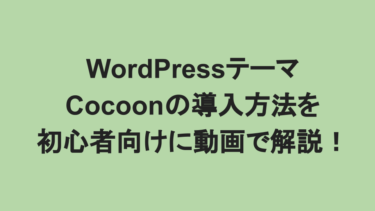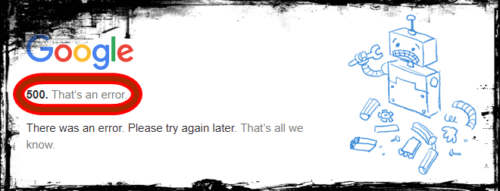ワードプレスでエラーがでて当然、管理画面にも入れず、記事も表示されず困った事はありませんか?
このような時のために、バックアップを取っておこうなどと言われるのですが、なかなか出来ていない方が多いのではないでしょうか?
今回は、2023年に多く起きている事例を元に解決方法をご紹介します。
ワードプレス6.1.1にバージョンアップしてプラグインを更新したらエラーの事例
今回はプラグインを更新すると、このような画面になり、管理画面にも入ることができなくなりました。

このようなアルファベットのみの画面になるとめっちゃ焦りますよね。
こういう時は、アルファベットをすべてコピーして、そのまま検索したり、よく出てくる単語がないかチェックします。
そうやって原因と解決策を模索するというわけです。
ワードプレス6.1.1にバージョンアップしてプラグインを更新したらエラーの原因は?
画面をよくみると、PHPという文字が多い事に気が付きます。
このPHPというのもWordPressなどと同様にバージョンがあります。
つまり、WordPressやプラグインのバージョンとPHPのバージョンがあっていなくてエラーが出ている可能性があるということです。
※他には、特定のプラグインが動作を邪魔しているパターンなどがあります。
ワードプレス6.1.1にバージョンアップしてプラグインを更新したらエラーの解決方法
PHPが怪しいという事で、PHPのバージョンアップはサーバー側で行いますので、WordPressの管理画面に入れなくても大丈夫です。
サーバーにログインしまして、サーバーによってPHPの切り替えの場所が違うのですが、WordPress毎にバージョン設定を行いますので、WordPressの設定などにある場合がほとんどです。

この様に、推奨されているバージョンがありますので、そちらを設定します。
これで解決です。わかればめっちゃ簡単ですね。
WordPressを更新すると、元通りになっていると思います。
ワードプレス6.1.1にバージョンアップしてプラグインを更新したらエラーのまとめ
今回は、プラグインを更新すると起こったエラーなので、プラグインを自動更新に設定していると、ある日突然サイトが表示されない。
という事が起こってしまいます。
自動更新は便利なんですが、こういった落とし穴もあるという事ですね。
同じ様に、WordPressのバージョンアップを行ったタイミングで同じようなエラーになることもありますので、PHPが推奨のバージョンになっているのか、チェックしてみてください。